How to configure Dynamic Routing | Dynamic Routing configuration step by step
Summary
TLDRThis video tutorial demonstrates how to configure dynamic routing on two routers, including steps to set up a topology with routers, switches, and PCs. It covers assigning IP addresses to router interfaces, testing connectivity, and configuring dynamic routing using RIP (Routing Information Protocol). The video explains the difference between static and dynamic routing, highlighting how dynamic routing algorithms such as RIP help determine the best path for data transfer. The tutorial concludes with a successful connectivity test, showing that PCs from different networks can communicate after the configuration.
Takeaways
- 😀 Create a network topology with two routers, two switches, and four PCs for dynamic routing configuration.
- 😀 Assign IP addresses to all devices (routers, switches, PCs) as per the provided labeling.
- 😀 Check the interface configurations on both routers to ensure proper connections and functionality.
- 😀 FastEthernet interfaces on the routers are configured with specific IP addresses (e.g., Router 0: 192.168.1.2 and 192.168.2.3).
- 😀 Use a simple PDU to test the connectivity between PCs on the same and different networks.
- 😀 Initial tests show successful communication between PCs on the same network but failure between different networks.
- 😀 Understand the concept of routing, which involves selecting paths for data transfer from source to destination.
- 😀 Learn the two main types of routing: static routing (manual configuration) and dynamic routing (automatic path selection).
- 😀 Dynamic routing protocols, such as RIP, OSPF, and EIGRP, are used to dynamically calculate the best routes in a network.
- 😀 Configure RIP on both routers, adding relevant network addresses (192.168.1.0 and 192.168.2.0), to enable dynamic routing.
- 😀 After configuring dynamic routing, verify the successful communication between PCs on different networks.
Q & A
What is the first step in configuring dynamic routing in this tutorial?
-The first step is to create a network topology consisting of two routers, two switches, and four PCs. Then, assign the appropriate IP addresses to each device according to the given labels.
What should be checked after assigning IP addresses to the devices?
-After assigning the IP addresses, you should check the configuration of the router interfaces to ensure that the IP addresses are correctly assigned to the respective FastEthernet interfaces.
What are the IP addresses assigned to the FastEthernet interfaces on Router 1?
-On Router 1, the FastEthernet 0/0 interface is assigned the IP address 192.168.1.2, and the FastEthernet 0/1 interface is assigned the IP address 192.168.2.3.
What is the purpose of checking connectivity between PCs?
-Checking connectivity helps verify whether the devices can communicate with each other. This step identifies which PCs are on the same network and which are on different networks, thus determining the need for routing configuration.
Why did communication between PC0 and PC2 fail initially?
-The communication between PC0 and PC2 failed because they are on different networks and dynamic routing was not configured yet.
What are the two types of routing mentioned in the tutorial?
-The two types of routing mentioned are static routing and dynamic routing. Static routing is manually configured, while dynamic routing uses algorithms to automatically determine the best path for data.
Which dynamic routing protocol is configured in the tutorial?
-The dynamic routing protocol configured in the tutorial is RIP (Routing Information Protocol).
How is RIP configured on Router 0?
-To configure RIP on Router 0, go to the configuration section, enable RIP, and add the network addresses 192.168.1.0 and 192.168.2.0. After adding the addresses, save the configuration to the startup configuration.
What is the significance of saving the configuration on the routers?
-Saving the configuration ensures that the dynamic routing settings are preserved even after the router is restarted, making the changes permanent in the startup configuration.
What was the result after configuring dynamic routing with RIP on both routers?
-After configuring RIP on both routers, the connectivity tests were successful, allowing PCs from different networks (PC2 and PC3) to communicate with PC0 and PC1.
Outlines

This section is available to paid users only. Please upgrade to access this part.
Upgrade NowMindmap

This section is available to paid users only. Please upgrade to access this part.
Upgrade NowKeywords

This section is available to paid users only. Please upgrade to access this part.
Upgrade NowHighlights

This section is available to paid users only. Please upgrade to access this part.
Upgrade NowTranscripts

This section is available to paid users only. Please upgrade to access this part.
Upgrade NowBrowse More Related Video

Static Routing Using 3 Networks | Cisco Packet Tracer | Networking

Cara Konfigurasi Routing Statis Dengan 3 Router 3 Switch 9 PC di Cisco Packet Tracer
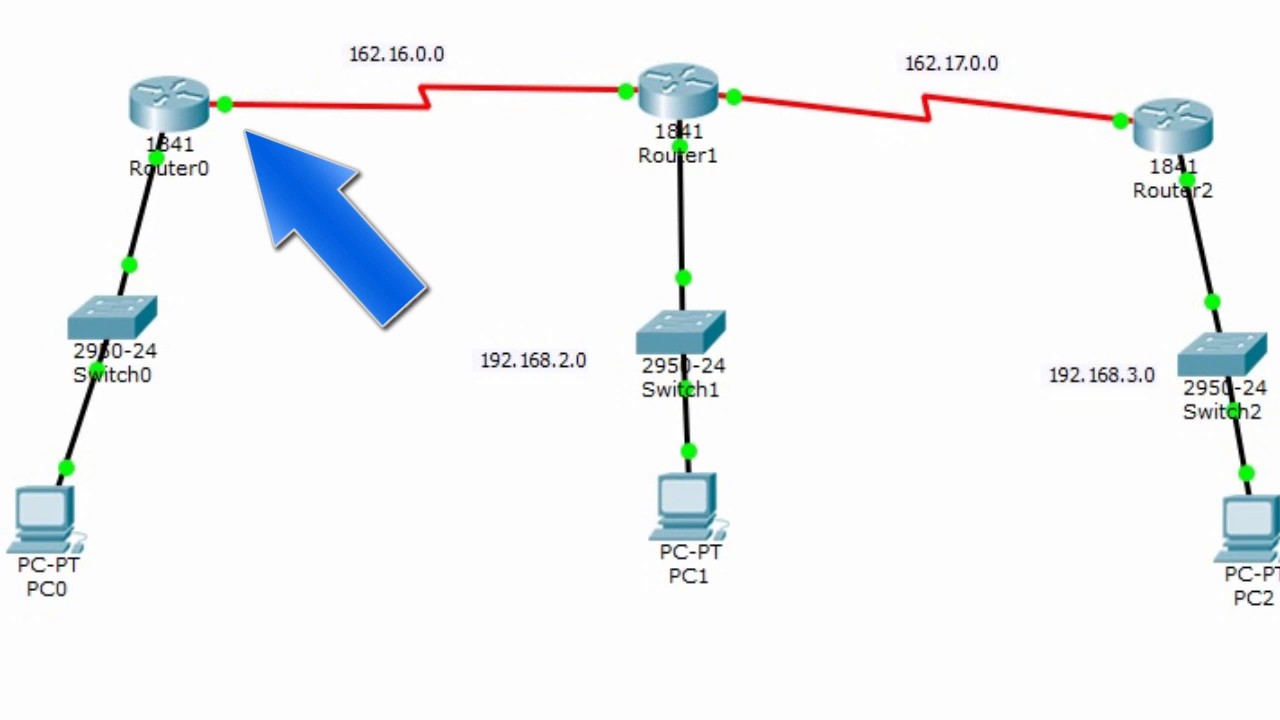
Enrutamiento estatico (3 router) Packet Tracer
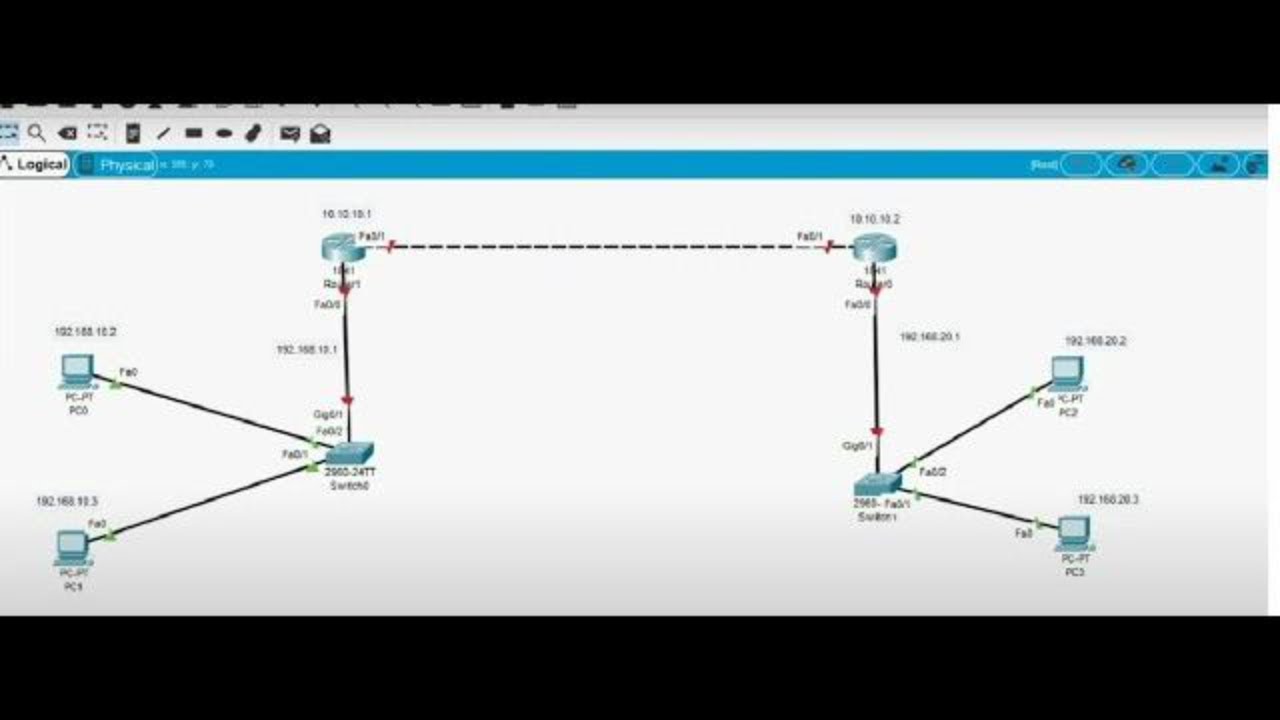
How to Configure Static Routing 2 Router Base CLI in Cisco Packet Tracer
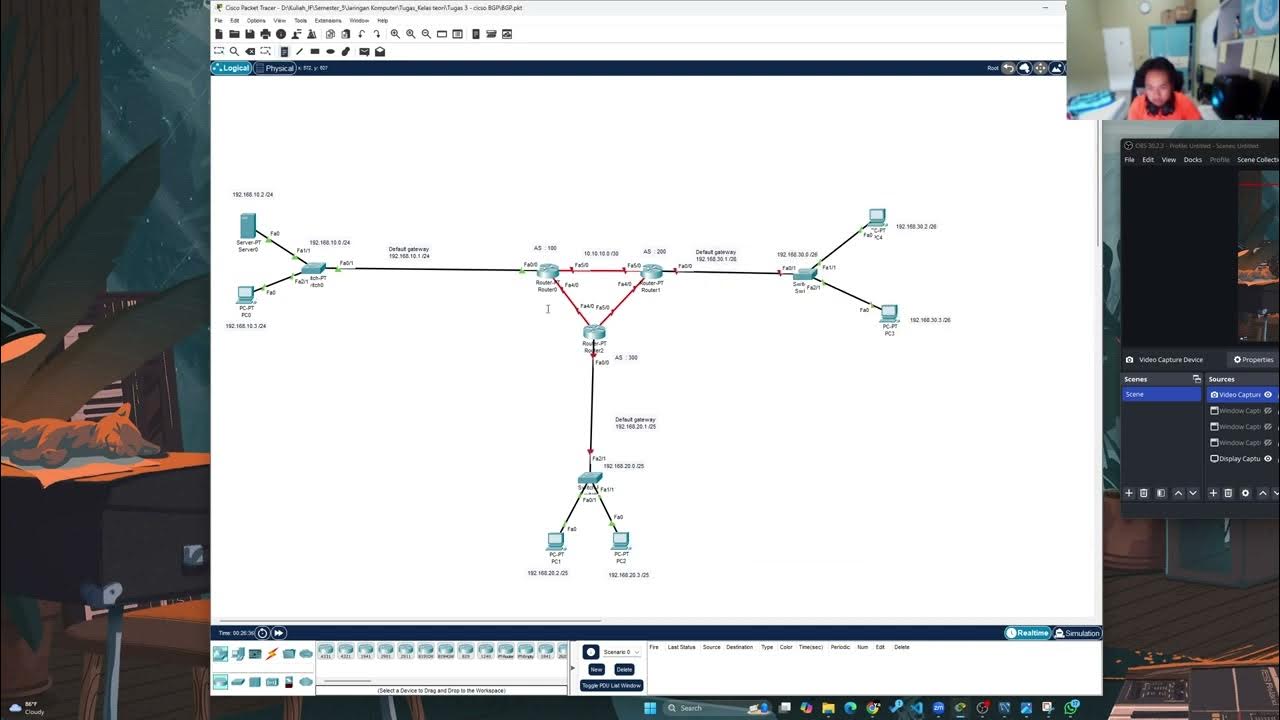
Tugas Jarkom - Konfigurasti Dynamic Routing BGP menggunakan Cisco Packet Tracer
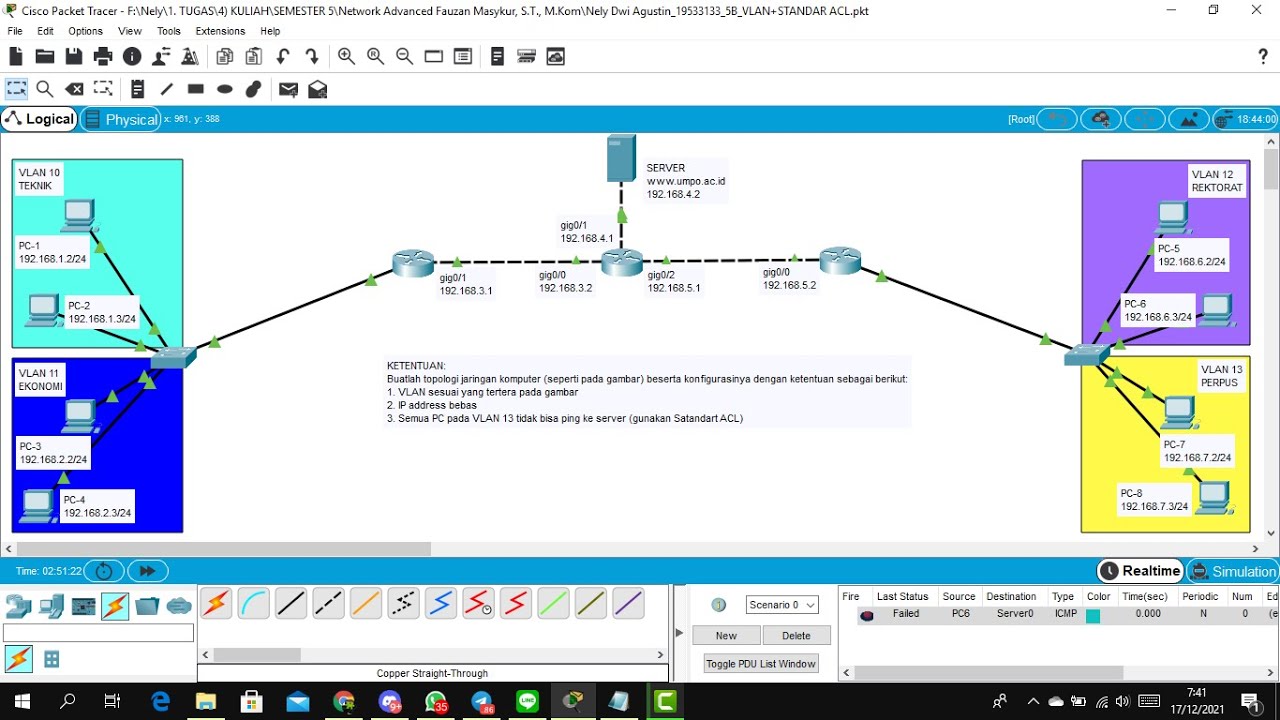
Konfigurasi VLAN+STANDAR ACL pada CISCO Packet Tracer
5.0 / 5 (0 votes)